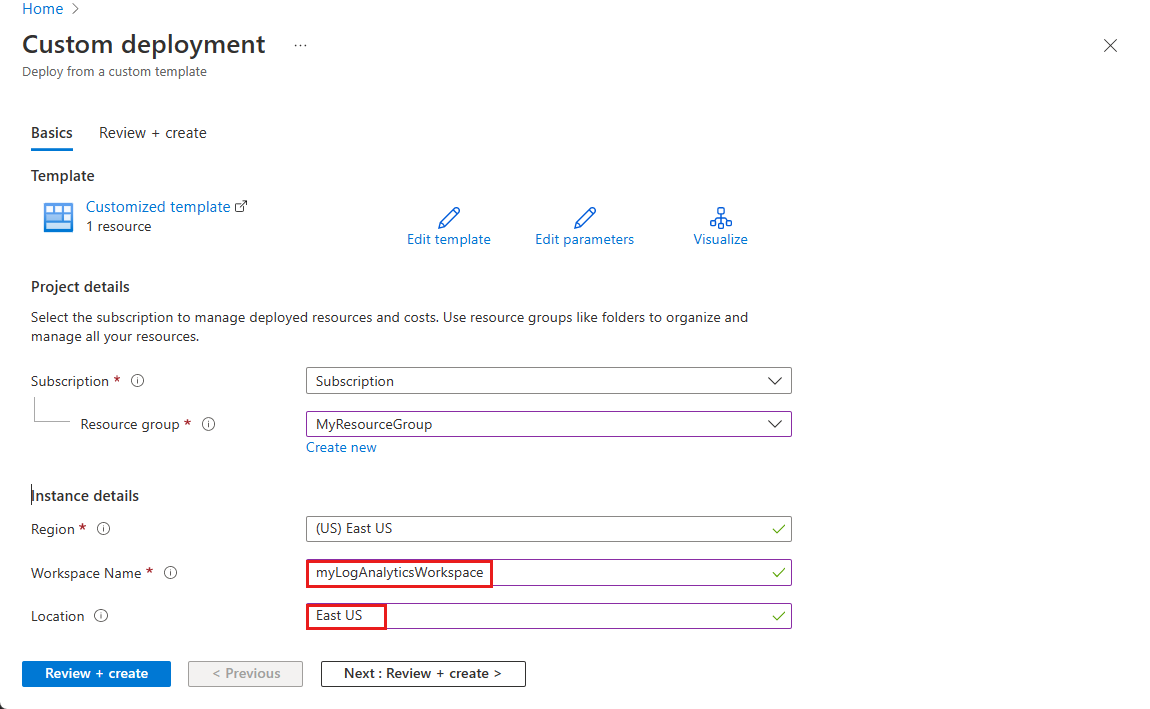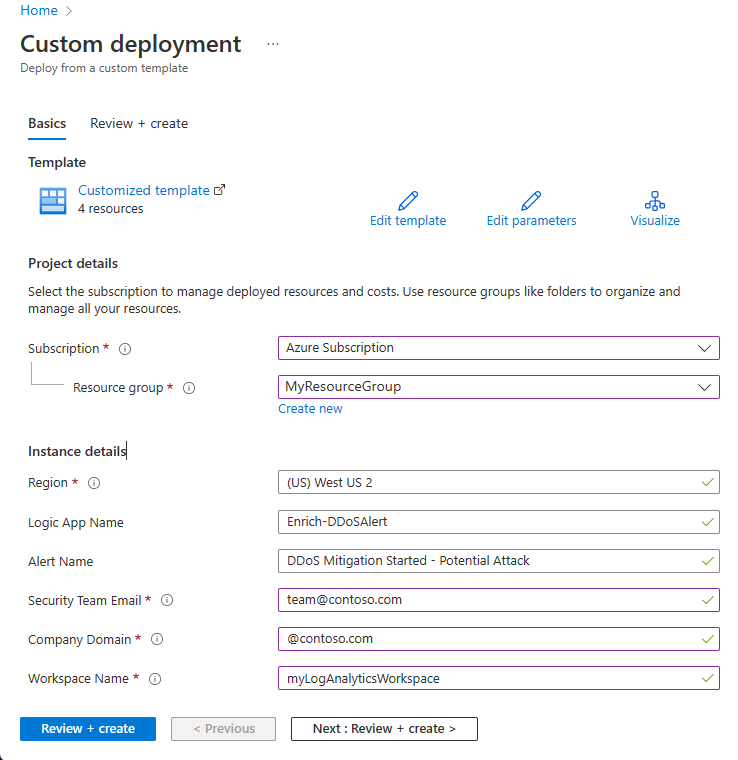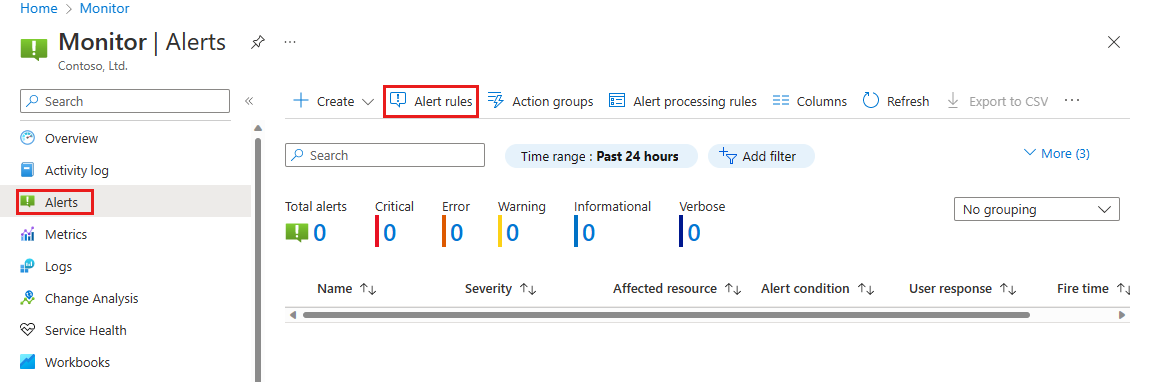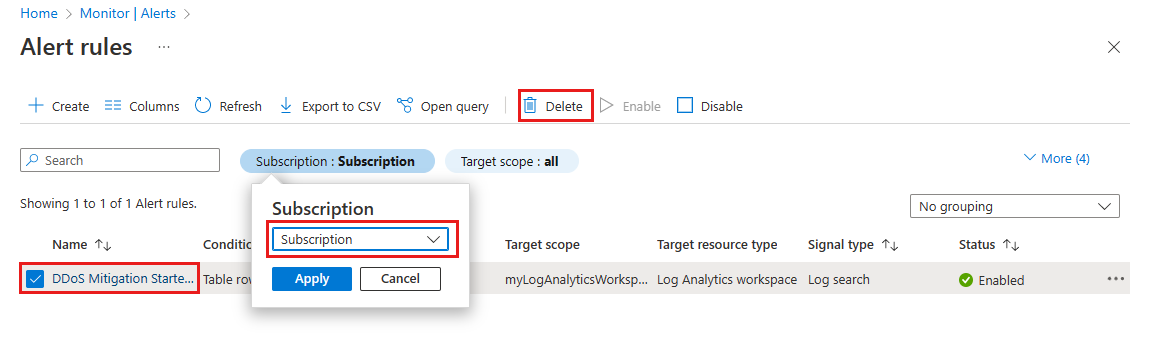Tutorial: Mengonfigurasi pemberitahuan pembuatan log diagnostik Azure DDoS Protection
Dalam tutorial ini, Anda akan mempelajari cara:
- Konfigurasikan pemberitahuan pembuatan log diagnostik melalui Azure Monitor dan Logic App.
Pemberitahuan pembuatan log diagnostik DDoS Protection memberikan visibilitas ke dalam serangan DDoS dan tindakan mitigasi. Anda dapat mengonfigurasi pemberitahuan untuk semua alamat IP publik yang dilindungi DDoS yang telah Anda aktifkan pembuatan log diagnostiknya.
Prasyarat
- Jika Anda tidak memiliki langganan Azure, buat akun gratis sebelum Anda memulai.
- DDoS Network Protection harus diaktifkan pada jaringan virtual atau DDoS IP Protection harus diaktifkan pada alamat IP publik.
- Untuk menggunakan pembuatan log diagnostik, Anda harus terlebih dahulu membuat ruang kerja Analitik Log dengan pengaturan diagnostik diaktifkan.
- DDoS Protection memantau alamat IP publik yang ditetapkan ke sumber daya dalam jaringan virtual. Jika Anda tidak memiliki sumber daya dengan alamat IP publik di jaringan virtual, Anda harus terlebih dahulu membuat sumber daya dengan alamat IP publik.
Mengonfigurasi pemberitahuan pembuatan log diagnostik melalui Azure Monitor
Dengan templat ini, Anda dapat mengonfigurasi pemberitahuan untuk semua alamat IP publik yang telah Anda aktifkan pembuatan log diagnostiknya.
Membuat aturan pemberitahuan Azure Monitor
Templat aturan pemberitahuan Azure Monitor menjalankan kueri terhadap log diagnostik untuk mendeteksi kapan mitigasi DDoS aktif terjadi. Pemberitahuan menunjukkan potensi serangan. Grup tindakan dapat digunakan untuk memanggil tindakan sebagai akibat dari pemberitahuan.
Menyebarkan templat
Pilih Sebarkan ke Azure untuk masuk ke Azure dan membuka templat.
Pada halaman Penyebaran kustom, di bawah Detail proyek, masukkan informasi berikut ini.
Pengaturan Nilai Langganan Pilih langganan Azure Anda. Grup Sumber Daya Pilih Grup sumber daya Anda. Wilayah Pilih Wilayah Anda. Nama Ruang Kerja Masukkan nama ruang kerja Anda. Dalam contoh ini, nama Ruang Kerja adalah myLogAnalyticsWorkspace. Lokasi Masukkan US Timur. Catatan
Lokasi harus cocok dengan lokasi ruang kerja.
Pilih Tinjau + buat kemudian pilih Buat setelah validasi selesai.
Membuat aturan pemberitahuan pembuatan log diagnostik Azure Monitor dengan Logic App
Templat Pengayaan Pemberitahuan Mitigasi DDoS ini menyebarkan komponen yang diperlukan dari pemberitahuan mitigasi DDoS yang diperkaya: Aturan pemberitahuan Azure Monitor, grup tindakan, dan Aplikasi Logika. Hasil dari proses ini berupa pemberitahuan surel dengan detail tentang alamat IP yang diserang, termasuk informasi tentang sumber daya yang terkait dengan IP. Pemilik sumber daya ditambahkan sebagai penerima surel, bersama dengan tim keamanan. Uji ketersediaan aplikasi dasar juga dilakukan dan hasilnya disertakan dalam pemberitahuan surel.
Menyebarkan templat
Pilih Sebarkan ke Azure untuk masuk ke Azure dan membuka templat.
Pada halaman Penyebaran kustom, di bawah Detail proyek, masukkan informasi berikut ini.
Pengaturan Nilai Langganan Pilih langganan Azure Anda. Grup Sumber Daya Pilih Grup sumber daya Anda. Wilayah Pilih Wilayah Anda. Nama Peringatan Biarkan sebagai default. Email Tim Keamanan Masukkan alamat email yang diperlukan. Domain Perusahaan Masukkan domain yang diperlukan. Nama Ruang Kerja Masukkan nama ruang kerja Anda. Dalam contoh ini, nama Ruang Kerja adalah myLogAnalyticsWorkspace. Pilih Tinjau + buat kemudian pilih Buat setelah validasi selesai.
Membersihkan sumber daya
Anda dapat menyimpan sumber daya untuk panduan berikutnya. Jika tidak lagi diperlukan, hapus pemberitahuan.
Di kotak pencarian di bagian atas portal, masukkan Pemberitahuan. Pilih Pemberitahuan di hasil pencarian.
Pilih Aturan pemberitahuan, lalu di halaman Aturan pemberitahuan, pilih langganan Anda.
Pilih pemberitahuan yang dibuat dalam panduan ini, lalu pilih Hapus.
Langkah berikutnya
Dalam tutorial ini Anda mempelajari cara mengonfigurasi pemberitahuan diagnostik melalui portal Azure.
Untuk menguji DDoS Protection melalui simulasi, lanjutkan ke panduan berikutnya.